Como ver historico apagado no celular? [Android/iOS]
Suspeita de que alguém apagou seu histórico? Quer encontrar uma maneira a resolver o problema de que como ver histórico apagado no celular novamente? Deseja saber o que seu celular tem visto e visitado? Não é raro usarmos nossos celulares para pesquisar e ganhar algumas informações, mas é quase sempre difícil recuperar as informações e os dados no celular uma vez perdidas. Por isso, este artigo oferece as grandes soluções para Android e iPhone que estão apagados para ver o histórico no celular.
Aqui estão apenas alguns passos a seguir, para que você não tenha que se preocupar em que como descobrir sites visitados e apagados no celular.
Como recuperar histórico apagado do Google no celular Android?
Não é um problema difícil ver ver histórico apagado no celular Android. Para , Google Chrome, o nosso navegador habitual, a própria conta dele está equipada com este recurso. Agora, exprimente seguindo os próximos passos, você pode encontrar facilmente o histórico apagado do seu celular, mesmo que você não consiga vê-lo na interface ou na qualquer tela local do navegador.
- Confirme que o histórico estava apagado e não consegue encontra-lo.
- Abra e acesse o site: myactivity.google.com/myactivity no seu navegador e faça login com a conta do Google;
- Em seguida, desça a tela até descobrir sites visitados e apagados no celular mais recentes e toque em “Ver mais itens”;
- Confira a lista com as últimas páginas acessadas e sites visitados, incluindo o seu histórico apagado do Google Chrome.
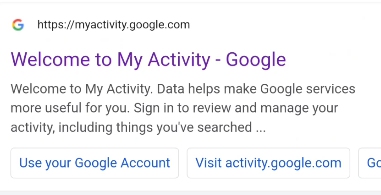
Nota: Se queria deleta-las, toque no ícone de três pontos na tela e toque “Excluir”.
Como ver histórico apagado do celular iPhone?
Passo1: Baixe e inicie o Ultdata no PC/Mac
A melhor prática é exprientar uma maneira de própria, o primeiro passo é baixar a ferramenta melhor e inicia-la.
Passo2: Encontre “Recuperar Dados dos Dispositivo iOS”
Abrindo o UltData, entra a tela como foto abixo, encontre “Recuperar Dados dos Dispositivo iOS” e clique nisso, então começar selecionar o desejo de ver histórico apagado no celular.
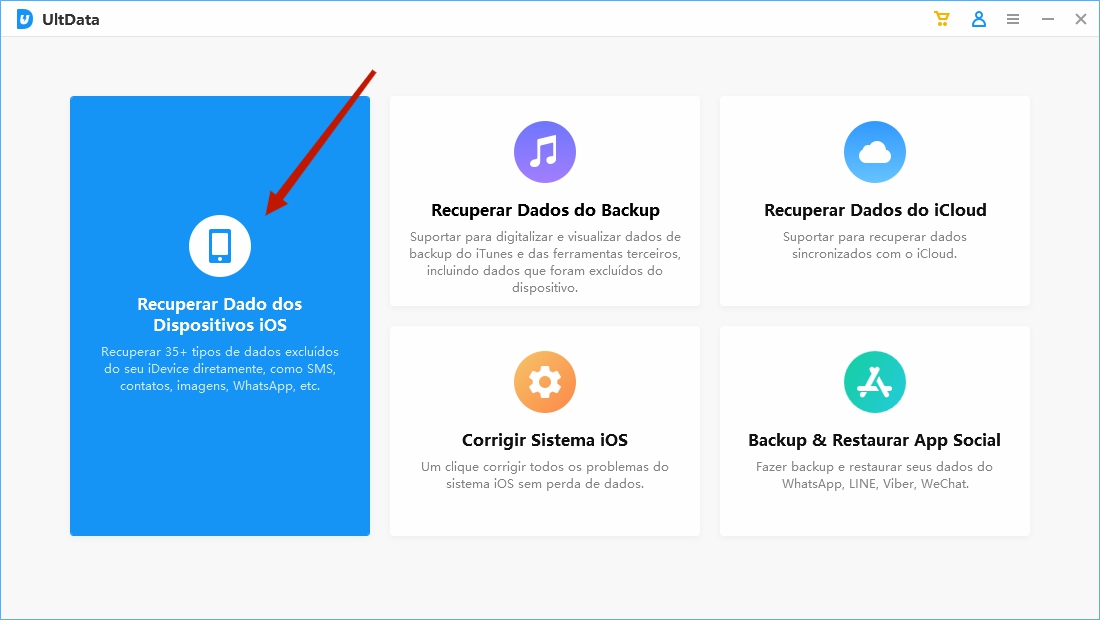
Passo3: Conecte e escolhe “histório de Safari”
Conecte o seu dispositivo com cabo USB para continuar o processo, a tela de tudas as função de recuperar dados no celular iOS vão serem exibidas.
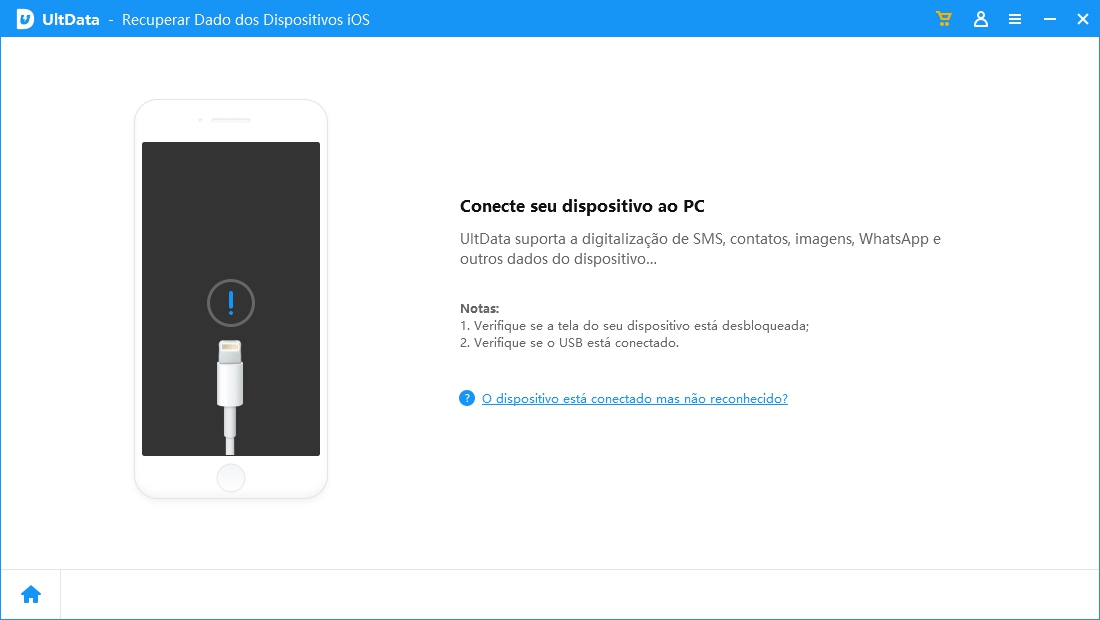
Em seguir, escolhe “histório de Safari”.
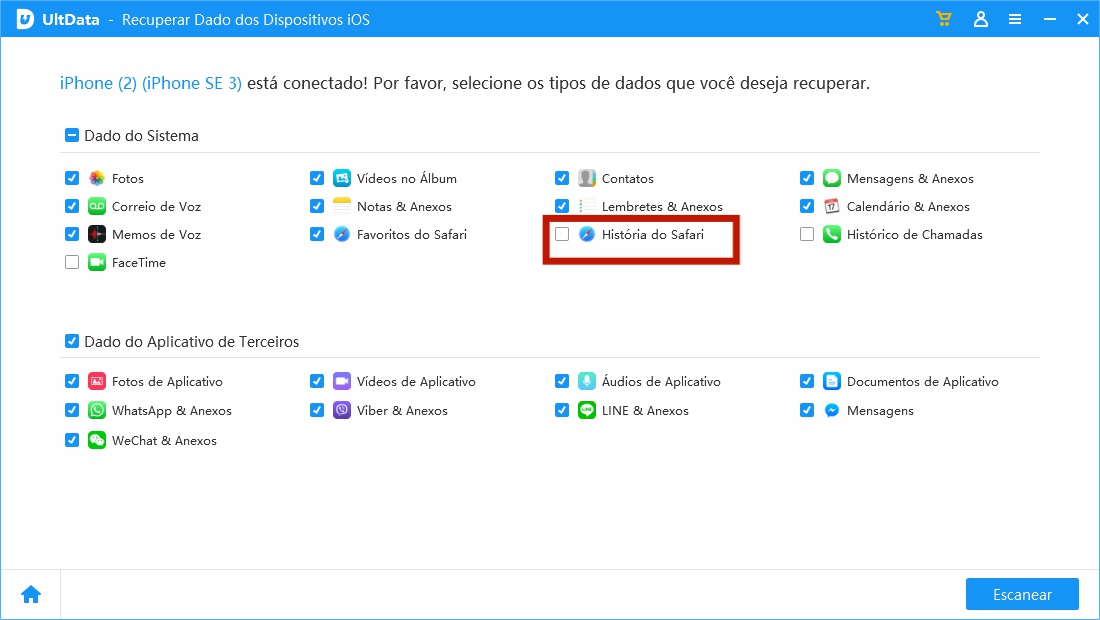
Passo4: Escaneie e confirme sua desejo
Depois de escolhe o que quer reuperar, toque “Escanear” e confirme sua desejo para “Continuar”. Aqui é uma necessária de desbloquear sua dispositivo com digitar senha na tela.
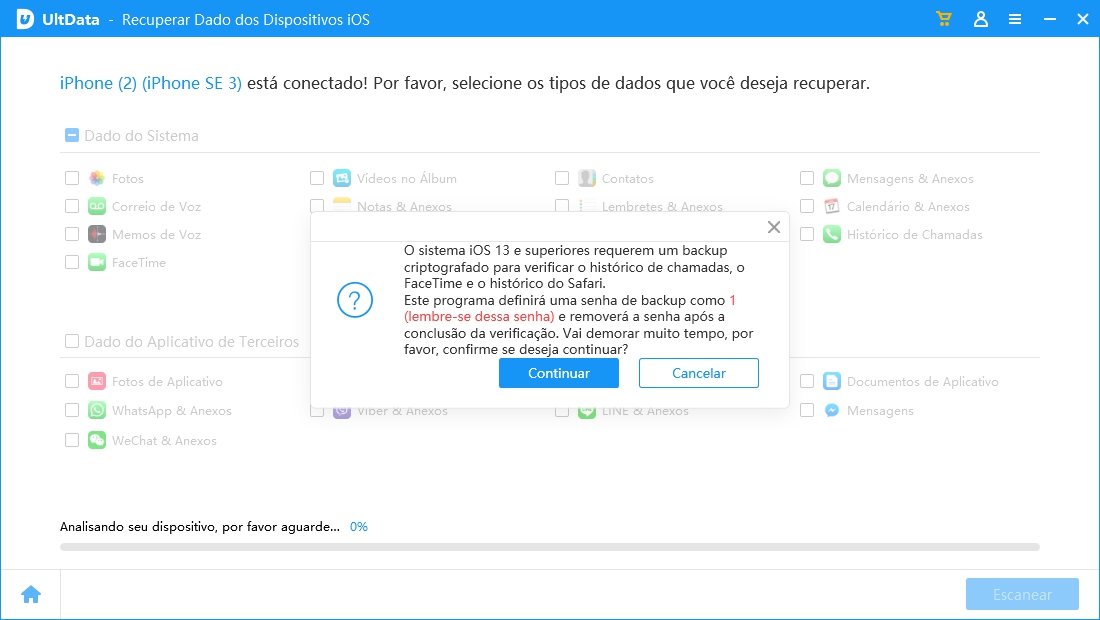
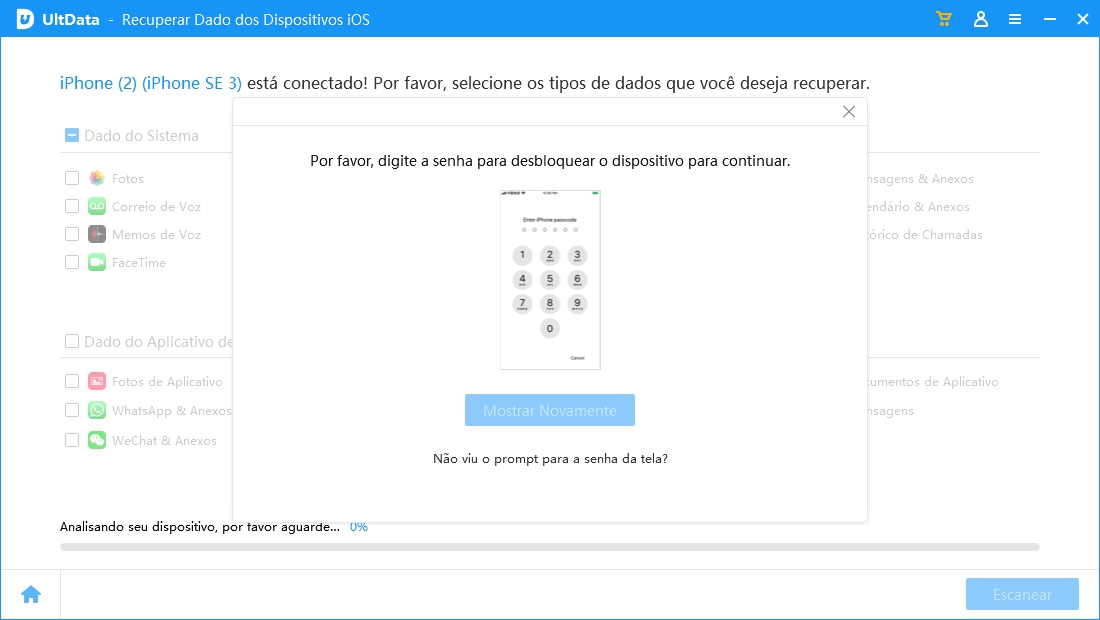
Passo5: Aguardando alguns momentos
Tudo estava pronto, agora apenas precisa alguns momentos para esperar e o UltData vai escanear o histórico apagado no seu celular.
Importante: Não consegue desconecte dispositivo no processo.

Este processo demora algum tempo, dependendo do tamanho e da quantidade do histórico do celular, e é bom observer os números da barra de progresso para estimar o tempo restante a ser tomado.
Passo6: Veja o histórico de modo livre
Então, agora pode veja o o histórico de qualquer você quer, a tela do UltData exibe todo o histórico no seu celular, incluindo os apagados, e também pode ver só os históricos excluídos ou os históricos existentes.
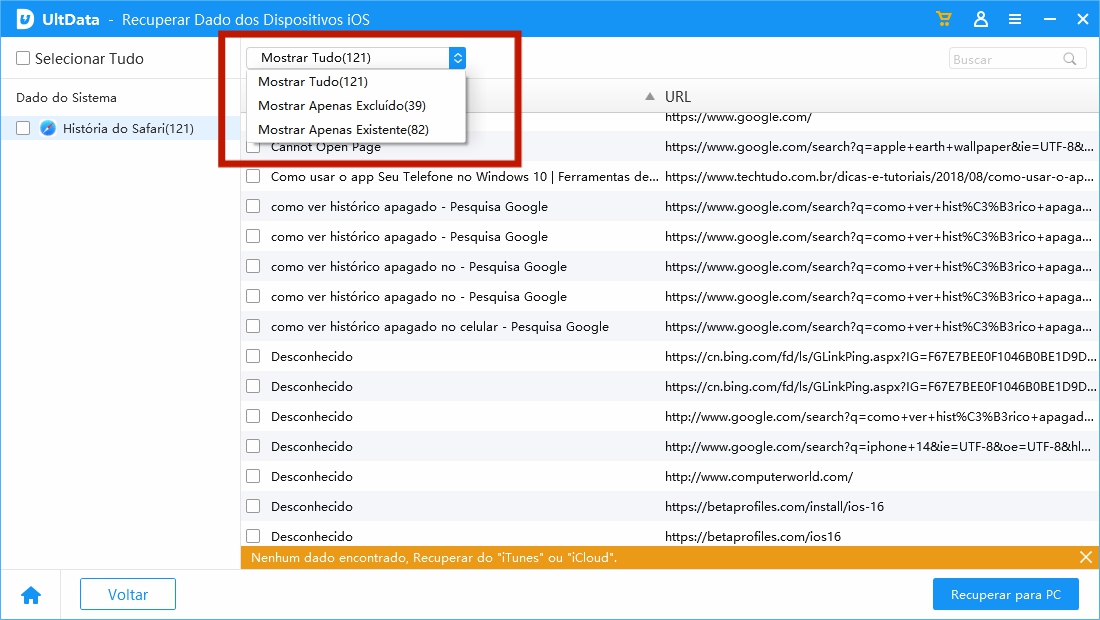
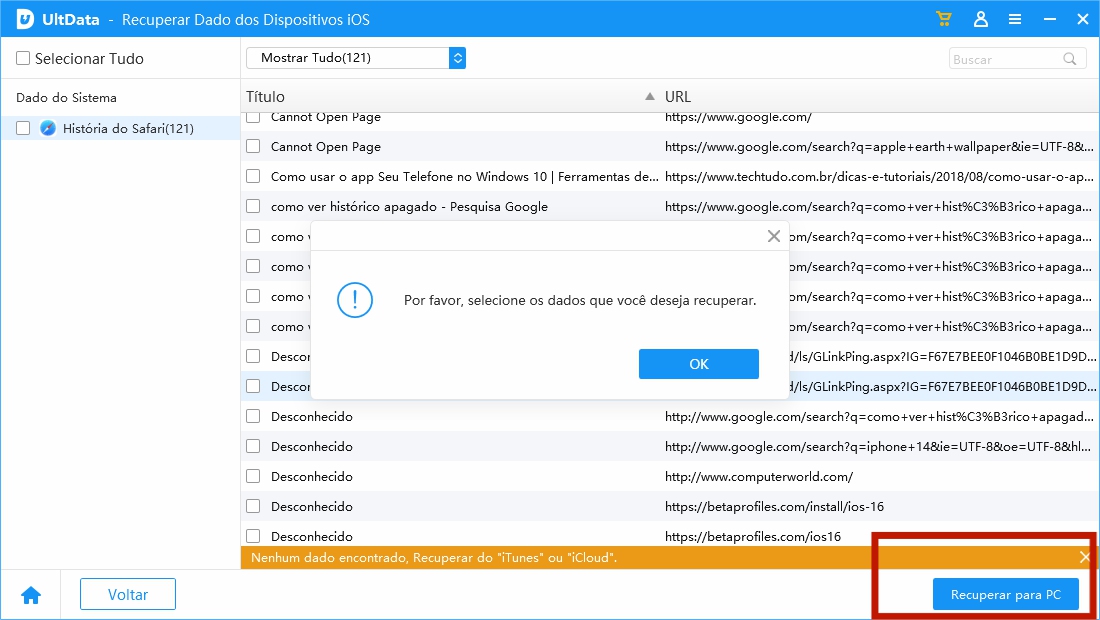
Se tem a perdido de recuperar, o UltData ainda tem a função deste parte, selecione o que deseja recuperar e selecione a pasta de armazenamento, depois de “recuperar com sucesso”, fechar a tela.
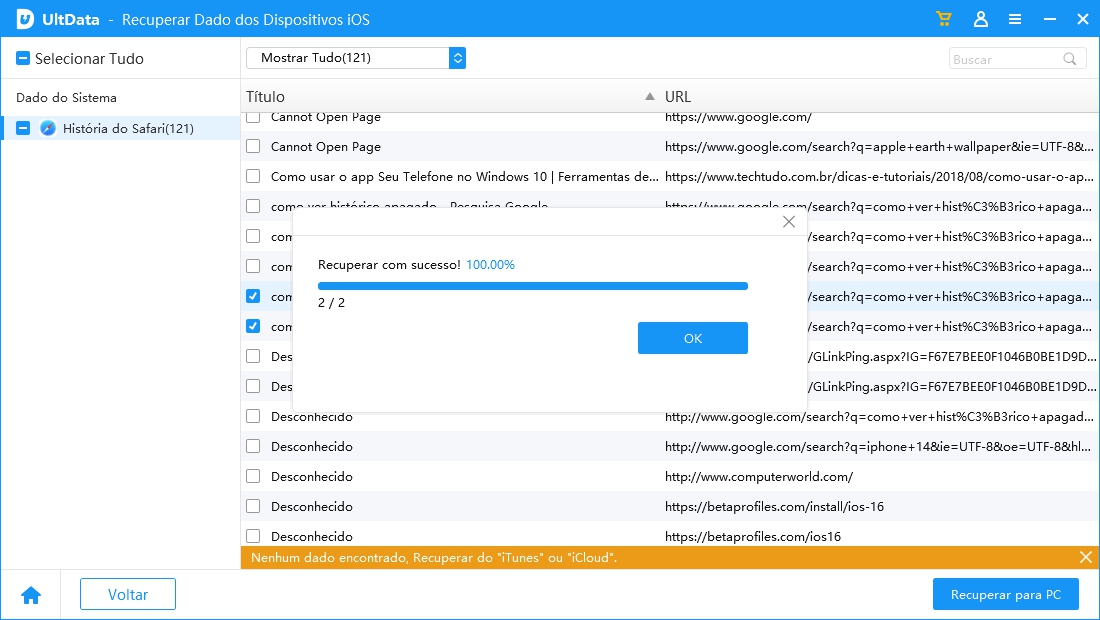

Resumo
Como ver histórico apagado do celular parece um problema díficil, no entanto, uma ferramenta melhor vai resolve-lo. Tem a meneira fácil a ver o histórico apagado no celular? Claro que sim! O Tenorshare UltData é a ferramenta confiável para facilitar o processo de recuperar dados. Ele suporta mais de 35 tipos de arquivos, é util do seu celular. Espero que este artigo oferece a maneira mais fácil e eficaz, que você não se preocupe o problema de que como achar histórico apagado no celular.

Tenorshare UltData
Melhor Software de Recuperação de Dados do iPhone
Maior Taxa de Recuperação de Dados







